如何更改win11鼠标指针皮肤?win11鼠标指针皮肤设置步骤
 发布于2025-04-30 阅读(0)
发布于2025-04-30 阅读(0)
扫一扫,手机访问
我们win11系统鼠标指针默认使用的是原版的皮肤,有些小伙伴想要更加的个性化,可是不知道怎么设置才能够修改鼠标指针皮肤,可以通过控制面板来进行修改,接下来本站小编就来分享操作方法,希望今天的win11教程内容可以解答用户们遇到的问题,跟随小编步伐一起来看看完整步骤吧。
win11鼠标指针皮肤设置方法:
1、win+R快捷键开启运行,输入control回车打开。
2、进入到新的界面后,将右上角的查看方式切换为大图标。
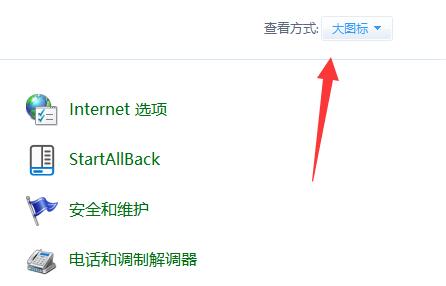
3、接着点击其中的鼠标选项。
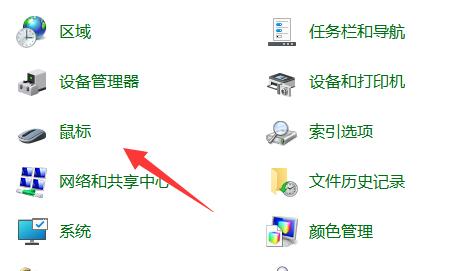
4、然后在打开的窗口中,点击上方中的指针选项卡。
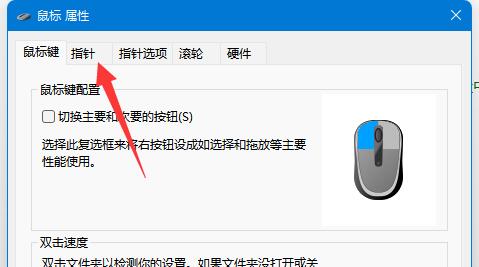
最后,您可以对鼠标指针皮肤进行个性化设置。如果想使用自定义图片,只需单击右下角的浏览按钮,然后选择所需的图片即可。
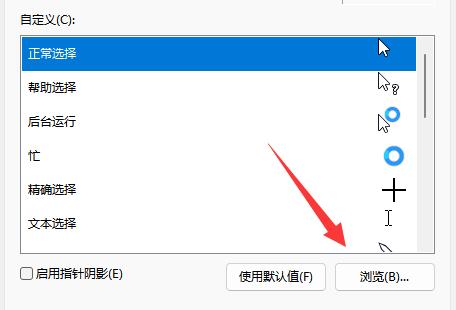
本文转载于:https://www.rjzxw.com/wx/wx_dn2.php?id=9516 如有侵犯,请联系admin@zhengruan.com删除
上一篇:解决Win10系统开机蓝屏问题
产品推荐
-

售后无忧
立即购买>- DAEMON Tools Lite 10【序列号终身授权 + 中文版 + Win】
-
¥150.00
office旗舰店
-

售后无忧
立即购买>- DAEMON Tools Ultra 5【序列号终身授权 + 中文版 + Win】
-
¥198.00
office旗舰店
-

售后无忧
立即购买>- DAEMON Tools Pro 8【序列号终身授权 + 中文版 + Win】
-
¥189.00
office旗舰店
-

售后无忧
立即购买>- CorelDRAW X8 简体中文【标准版 + Win】
-
¥1788.00
office旗舰店
-
 正版软件
正版软件
- 如何在苹果手机上录制屏幕并开启录音功能
- 在控制中心打开录屏中的麦克风即可开始录制。教程适用型号:iPhone13系统:iOS15.3解析1首先进入苹果手机的设置页面,点击控制中心。2进入控制中心页面,将屏幕录制添加到包含的控制中。3上划手机屏幕进入控制中心,长按录屏图标。4在录屏的设置页面打开麦克风后,点击开始录制即可。补充:苹果录屏画质怎么调整1首先打开手机,点击桌面中的设置。2进入设置页面后,找到并点击相机。3进入相机页面后,点击录制视频。4页面跳转后,选择合适的参数即可。总结/注意事项麦克风可以自行选择是否开启,这决定了录屏时是否可以录制
- 13分钟前 苹果 录屏 0
-
 正版软件
正版软件
- 如何办理个人所得税退税,退税流程详解
- 在个人所得税app中点击开始申报,在税款计算页面申请退税即可。教程适用型号:iPhone13系统:iOS15.3.1版本:个人所得税1.6.2解析1打开个人所得税app,在个税申报界面选择申报表预填服务,然后点击开始申报。2然后在申报界面检查信息是否正确,没问题的话点击下一步。3在税款计算页面,如果应纳税款小于已纳税款就会产生退税,点击下一步。4最后选择申请退税就可以了。补充:个人所得税是什么意思1个人所得税就是每个人在获得收入后需要缴纳的一种税。是国家对本国公民、居住在我国境内的个人所得和境外个人来源于
- 29分钟前 个人所得税 退税 0
-
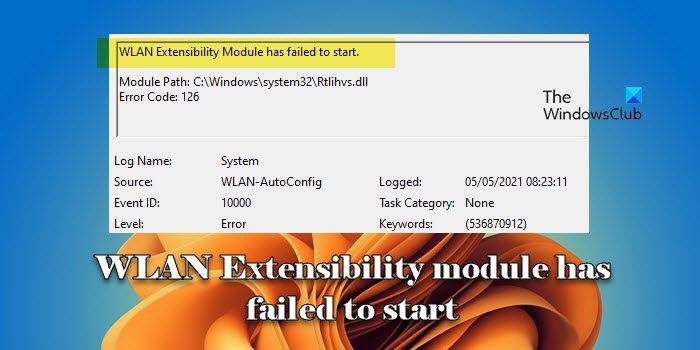 正版软件
正版软件
- WLAN可拓展性模块无法激活
- 本文详细介绍了解决事件ID10000的方法,该事件表明无线局域网扩展模块无法启动。在Windows11/10PC的事件日志中可能会显示此错误。WLAN可扩展性模块是Windows的一个组件,允许独立硬件供应商(IHV)和独立软件供应商(ISV)为用户提供定制的无线网络特性和功能。它通过增加Windows默认功能以扩展本机Windows网络组件的功能。在操作系统加载网络组件时,WLAN可扩展性模块作为初始化的一部分启动。如果无线局域网扩展模块遇到问题无法启动,您可能会在事件查看器的日志中看到错误消息,事件I
- 49分钟前 模块 可扩展性 wlan 0
-
 正版软件
正版软件
- 安装 Node.js 到 Alma Linux 9 的三种方法
- 在AlmaLinux9上安装Node.js有以下三种不同的安装教程:使用NodeSource源安装:打开终端并以管理员身份登录到AlmaLinux系统。运行以下命令以添加NodeSource的包存储库:curl-fsSL|sudobash-完成后,运行以下命令来安装Node.js:sudoyuminstall-ynodejs安装完成后,可以使用以下命令来验证Node.js是否成功安装:node-v使用Nvm(NodeVersionManager)安装:打开终端并以普通用户身份登录到AlmaLinux系统。
- 1小时前 20:40 安装 node alma 0
-
 正版软件
正版软件
- 如何在支付宝上预约新冠疫苗接种
- 在主页中选择市民中心,接着选择疫情疫苗,最后选择疫苗预约即可。教程适用型号:iPhone13系统:IOS15.3版本:支付宝10.2.62解析1首先打开支付宝,在主页中点击市民中心选项。2接下来在市民中心页面中点击疫情疫苗。3最后在弹出页面中点击疫苗预约即可。补充:新冠疫苗是什么1新冠疫苗是用来防止新冠病毒感染的疫苗,是一个生物制剂。在我国采用的新冠疫苗有3种,分别是腺病毒载体疫苗、新冠病毒灭活疫苗、重组新冠病毒疫苗,可依据自己本身状况选用适宜的类型。总结/注意事项在接种疫苗前,接种者应向医师提供个人情况
- 1小时前 20:24 预约 新冠疫苗 0
最新发布
-
 1
1
- KeyShot支持的文件格式一览
- 1784天前
-
 2
2
- 优动漫PAINT试用版和完整版区别介绍
- 1824天前
-
 3
3
- CDR高版本转换为低版本
- 1969天前
-
 4
4
- 优动漫导入ps图层的方法教程
- 1823天前
-
 5
5
- ZBrush雕刻衣服以及调整方法教程
- 1820天前
-
 6
6
- 修改Xshell默认存储路径的方法教程
- 1835天前
-
 7
7
- Overture设置一个音轨两个声部的操作教程
- 1813天前
-
 8
8
- PhotoZoom Pro功能和系统要求简介
- 1989天前
-
 9
9
- CorelDRAW添加移动和关闭调色板操作方法
- 1862天前
相关推荐
热门关注
-

- Xshell 6 简体中文
- ¥899.00-¥1149.00
-

- DaVinci Resolve Studio 16 简体中文
- ¥2550.00-¥2550.00
-

- Camtasia 2019 简体中文
- ¥689.00-¥689.00
-

- Luminar 3 简体中文
- ¥288.00-¥288.00
-

- Apowersoft 录屏王 简体中文
- ¥129.00-¥339.00